Mit der Option "AbgekZyl" können Sie einen Zylinder mit abgeschrägten oder abgerundeten Verschlusskanten erstellen.
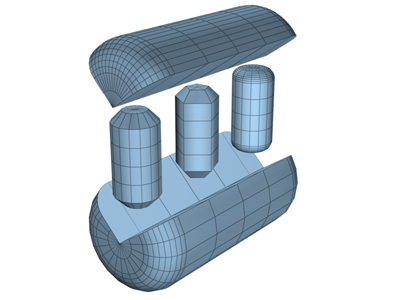
Beispiele für gefaste Zylinder
Prozeduren
So erstellen Sie einen gefasten Zylinder:
- Wählen Sie im Menü "Erstellen" die Option "Erweiterte Grundkörper"
 "Gefaster Zylinder" aus.
"Gefaster Zylinder" aus. - Definieren Sie den Radius der Grundfläche des gefasten Zylinders durch Ziehen der Maus.
- Lassen Sie die Maus los, und verschieben Sie sie, um die Höhe des Zylinders zu definieren. Klicken Sie mit der Maustaste, um die Höhe festzulegen.
- Ziehen Sie die Maus diagonal, um die Breite der Abrundung, oder Fasung, zu definieren (durch Ziehen nach oben links wird die Breite höher; durch Ziehen nach unten rechts niedriger).
- Stellen Sie den Zylinder durch Klicken fertig.
Benutzeroberfläche
Rollout Erstellungsmethode
- Kante
-
Erstellt das Objekt von Kante zu Kante. Sie können den Mittelpunkt mit der Maus verschieben.
- Zentrieren
-
Erstellt das Objekt ausgehend von seinem Mittelpunkt.
Rollout Parameter
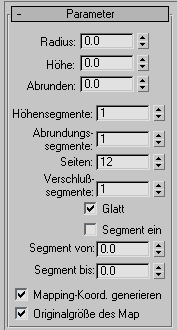
- Radius
-
Legt den Radius des gefasten Zylinders fest.
- Höhe
-
Bestimmt das Maß entlang der Mittelachse. Bei negativen Werten wird der gefaste Zylinder unterhalb der Konstruktionsebene erstellt.
- Abrunden
-
Fast den oberen und unteren Verschlussscheitelpunkt des gefasten Zylinders. Höhere Werte ergeben eine verbesserte Abrundung entlang der Verschlusskante.
- Höhensegmente
-
Legt die Anzahl der Unterteilungen entlang der entsprechenden Achse fest.
- Abrundungssegmente
-
Legt die Anzahl der Segmente in den abgerundeten Kanten des Zylinders fest. Durch Hinzufügen von Abrundungssegmenten werden die Kanten gekrümmt, wodurch ein abgerundeter Zylinder erzeugt wird.
- Seiten
-
Legt die Anzahl der Flächen um die Außenseite des gefasten Zylinders fest. Hohe Werte erzeugen beim Schattieren und Rendern echte Kreise, wenn die Option "Glatt" aktiviert ist. Niedrige Werte erstellen regelmäßige, mehreckige Objekte, wenn "Glatt" deaktiviert ist.
- Verschlusssegmente
-
Legt die Anzahl konzentrischer Unterteilungen um die Mitte der oberen oder unteren Fläche des gefasten Zylinders fest.
- Glatt
-
Verschmilzt die Flächen des gefasten Zylinders, sodass er in den Ansichtsfenstern glatt gerendert wird.
- Segment ein
-
Aktiviert die Segmentfunktion. Vorgabe = Deaktiviert.
Wenn Sie ein Segment erstellen und anschließend die Option "Segment ein" deaktivieren, wird wieder der vollständige gefaste Zylinder angezeigt. Sie können mit diesem Kontrollkästchen zwischen den beiden Topologien umschalten.
- Segment von, Segment bis
-
Hier legen Sie die Gradzahl um die lokale Z-Achse von einem Nullpunkt auf der lokalen X Achse fest.
Bei beiden Einstellungen verschieben positive Werte das Ende des Segments gegen den Uhrzeigersinn und negative Werte im Uhrzeigersinn. Sie können jede der beiden Einstellungen zuerst vornehmen. Wenn sich die Enden treffen, erscheint wieder der ganze gefaste Zylinder.
- Mapping-Koord. generieren
-
Erstellt die zum Anwenden von Map-Materialien auf den gefasten Zylinder notwendigen Koordinaten. Vorgabe = Aktiviert.
- Originalgröße des Map
-
Diese Option steuert die Skalierungsmethode für auf das Objekt angewendete Textur-Mapping-Materialien. Die Skalierungswerte werden von den Einstellungen unter "Originalskalierung verwenden" im Rollout "Koordinaten" des angewendeten Materials festgelegt. Vorgabe = Deaktiviert.